一、功能简介
版本要求:飞书投屏盒子 V7.34 及以上版本;飞书客户端 V7.30 及以上版本
飞书投屏盒子(Feishu Castbox)是飞书与 MAXHUB 联合推出的一款本地无线投屏产品。在本地会议、线上会议等多种场景中,企业成员可以通过飞书轻松将屏幕内容共享到会议室大屏、投影仪等显示设备上,操作流畅便捷,提升会议室协作效率。
- 无线投屏,轻松便捷:支持蓝牙近场感知免输入投屏码能力,无论展示全桌面或应用程序,都能快速无线共享屏幕。
- 超清画质,细节尽显:支持最高 4K 分辨率的无线投屏,确保展示内容清晰锐利,细节尽显,为高质量的演示提供保障。
- 模式切换,自由灵活:可以在高清模式和流畅模式之间自由切换,根据网络条件和会议需求,灵活调整,以确保最佳投屏效果。
二、操作流程
- 在飞书客户端点击个人头像右侧的 图标 > 会议室投屏。
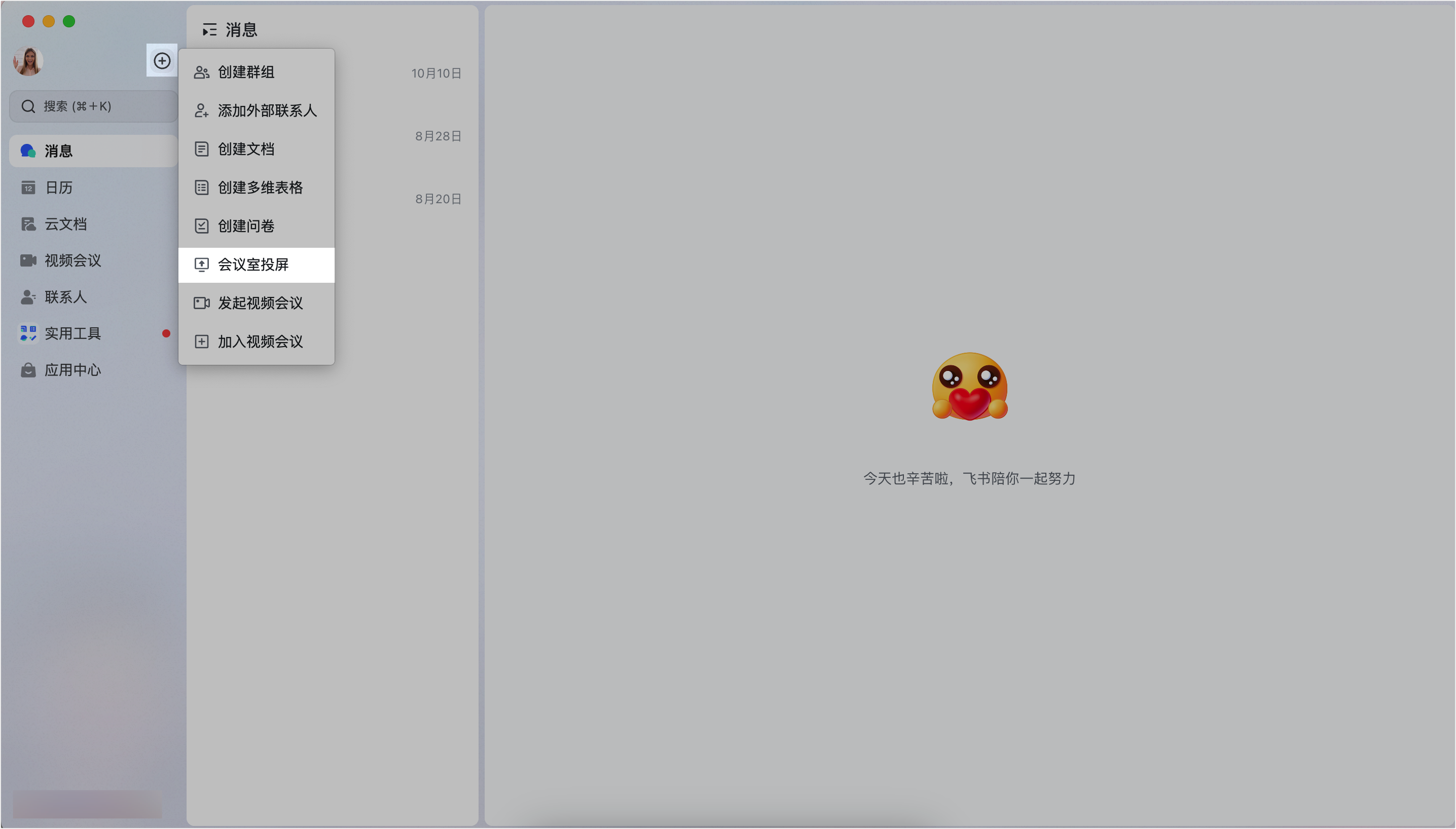
250px|700px|reset
- 在共享页面左侧选择想要共享的桌面或窗口。若投屏时需要同时共享声音,可以在下方勾选 共享音频。若勾选 流畅模式,则优先保障投屏的流畅度;若不勾选 流畅模式,则优先保障投屏的高清画质。
注:投屏盒子不支持直接投文档。
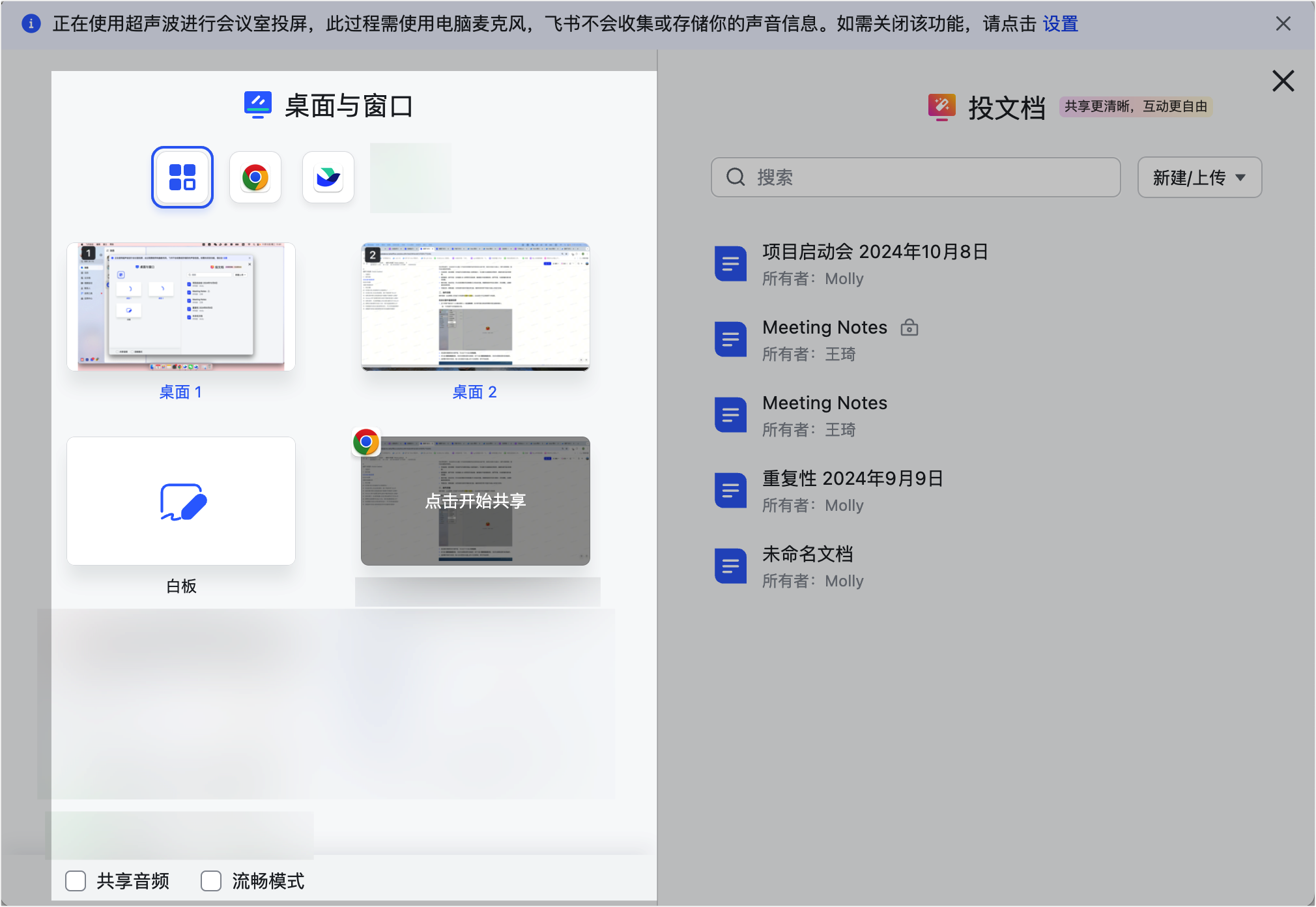
250px|700px|reset
- 选择要共享的内容后,输入会议室显示设备上的 6 位投屏码,即可开始投屏。 若企业管理员已开启蓝牙投屏功能,当投屏设备打开蓝牙时,无需输入投屏码即可进行投屏。
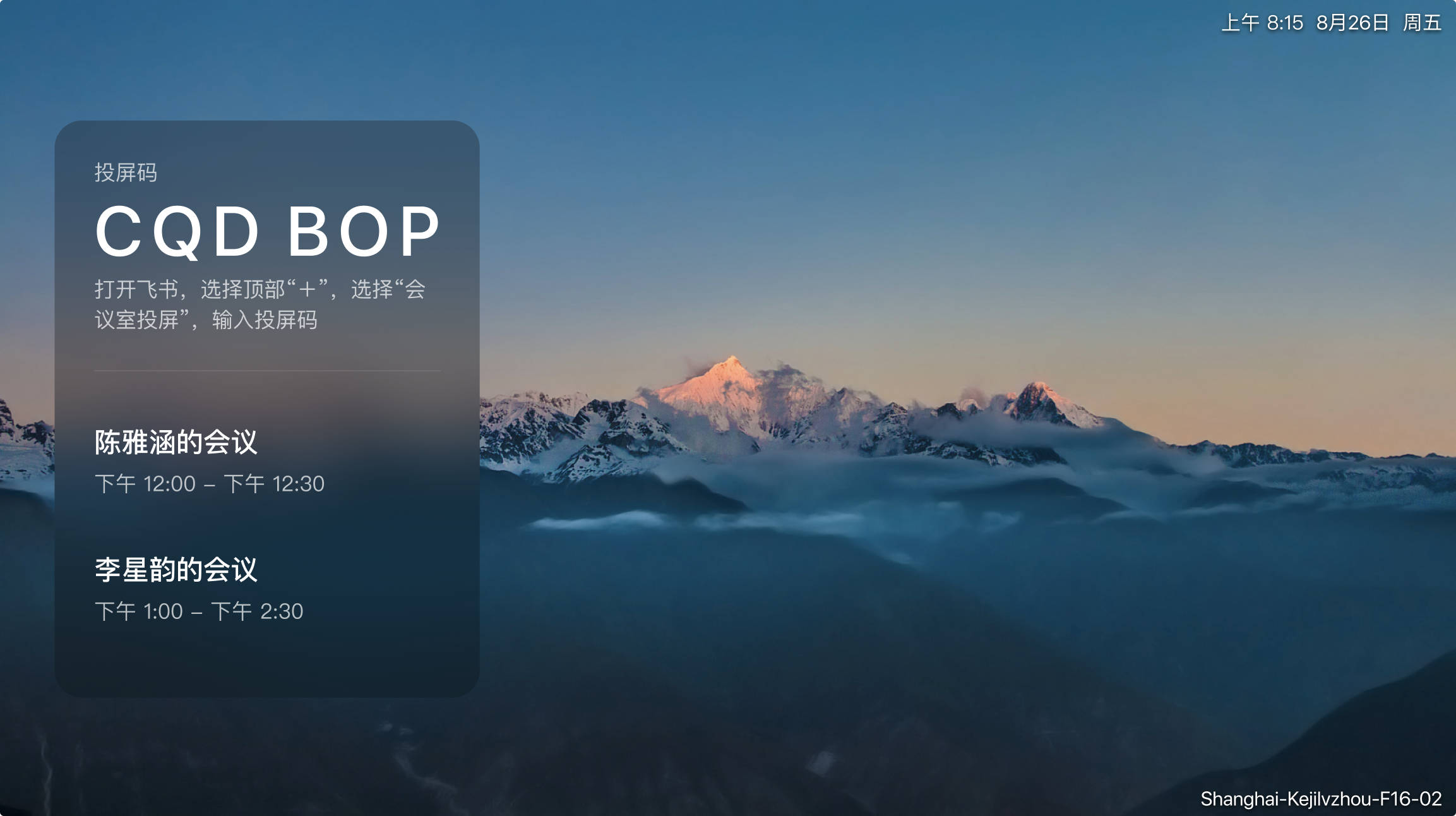
250px|700px|reset
- 投屏过程中,点击屏幕上方的 重新投屏,可重新选择投屏内容;点击 停止投屏,可结束投屏。
开始会议室投屏后,你可以同时点击飞书客户端的 视频会议 > 发起会议 或 加入会议,进入一场会议。在会议界面点击 共享,即可在会议室投屏的同时也在视频会议中进行共享。会议室投屏和加入视频会议互不影响,结束视频会议,投屏仍然会继续;停止会议室投屏,视频会议将不会中断。
注:会议室投屏和视频会议同时进行时,将无法在会议中共享画面音频,声音仅会通过电脑设备中播放出来。
三、常见问题